Sony VGC-M1 User Manual [de]
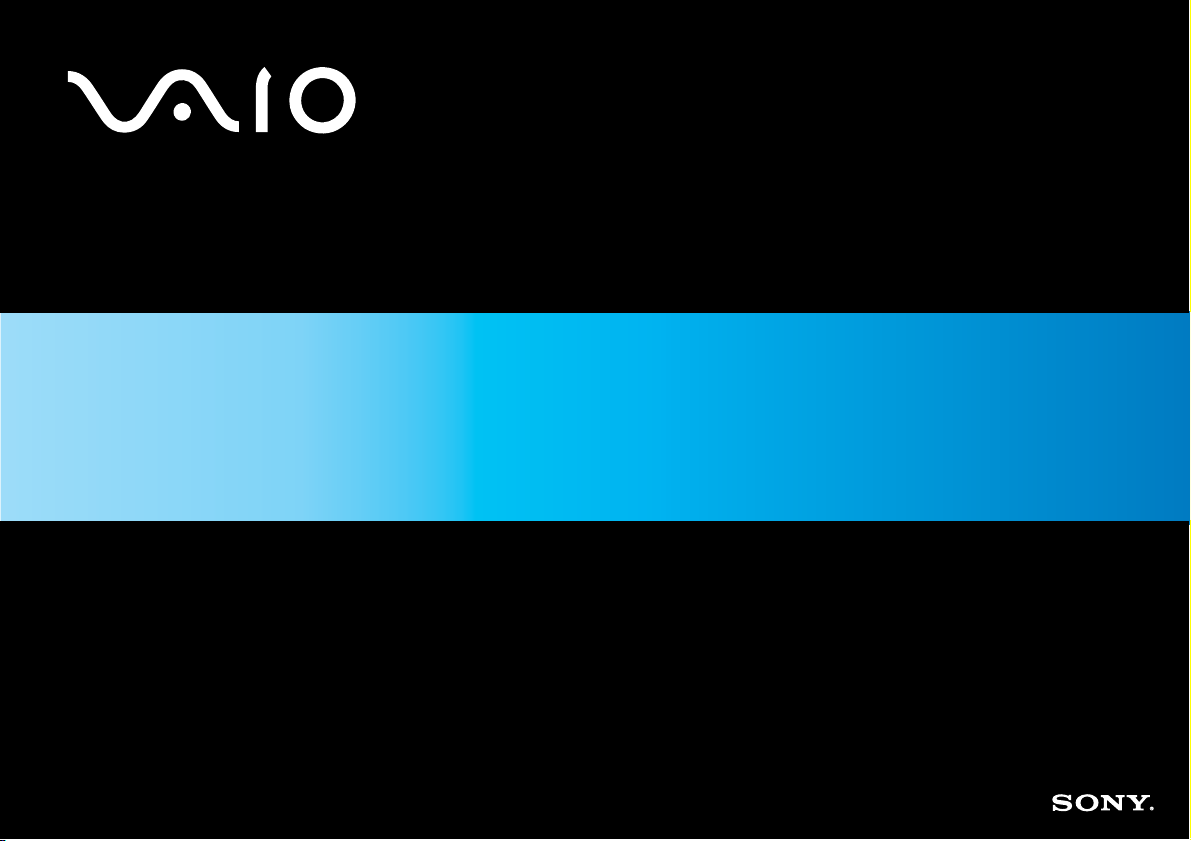
Hardware-Handbuch
VGC-M1-Serie (PCV-D11M)
N
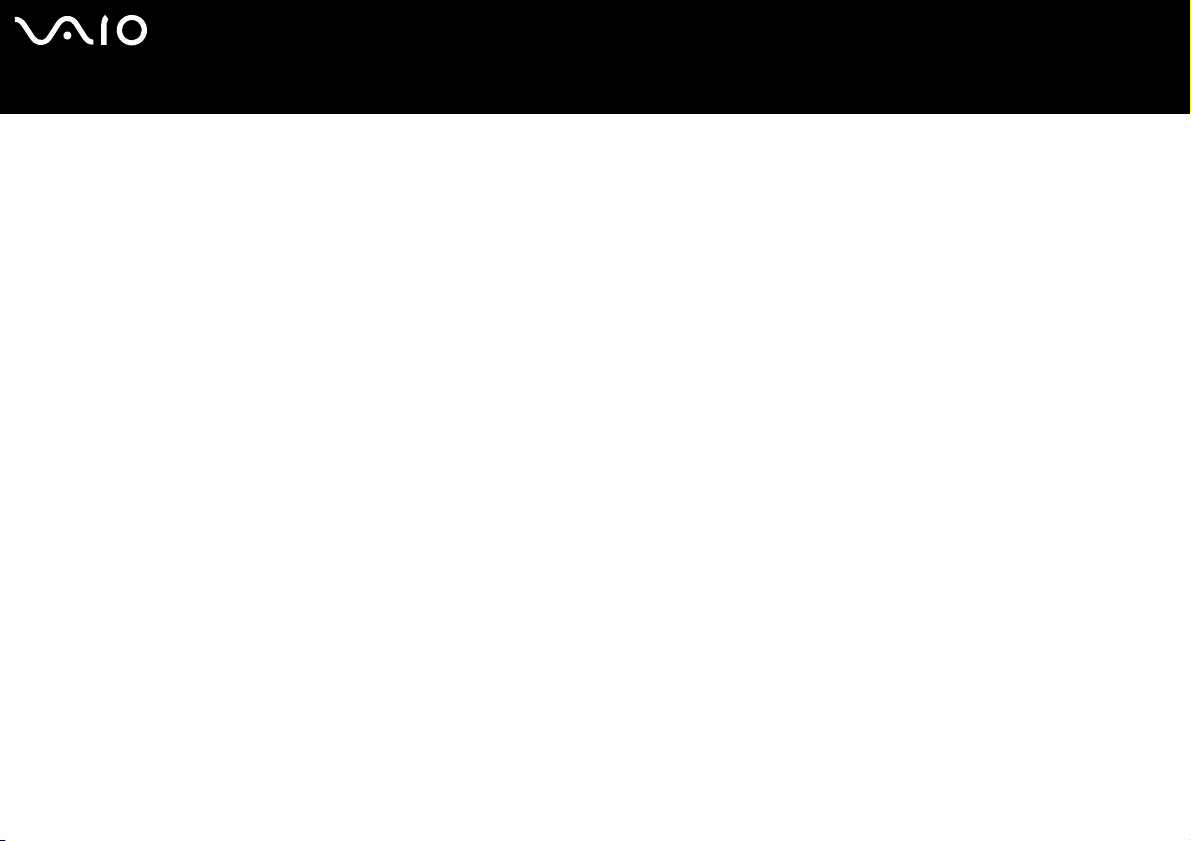
nN
1
Bitte unbedingt zuerst lesenHardware-Handbuch
Bitte unbedingt zuerst lesen
Hinweis
© 2004 Sony Corporation. Alle Rechte vorbehalten.
Ohne vorherige schriftliche Genehmigung darf dieses Handbuch und die darin beschriebene Software weder vollständig noch in Auszügen kopiert, übersetzt ode r in
eine maschinenlesbare Form gebracht werden.
Die Sony Corporation über nimmt keine Gewähr für die Richtigkeit der Angaben in diesem Handb uch sowie für die Software oder andere darin enthaltenen Angaben.
Jede konkludente Gewährleistung, Zusicherung marktgängiger Qualität oder Eignung für einen bestimmten Zweck hinsichtlich des Handbuchs, der Software und
anderer Angaben wird hiermit ausdrücklich abgelehnt. Die Sony Corporation haftet unter keinen Umständen für mittelbare oder unmittelbare Folgeschäden oder
besondere Schadensfolgen, die sich aus oder in Verbindung mit diesem Handbuch ergeben, gleichgültig, ob diese aufgrund unerlaubter Handlungen, e ines Vertrages
oder sonstigen Gründen in Verbindung mit diesem Handbuch, der Software oder darin enthaltener oder verwendeter Angaben entstehen.
Macrovision: Dieses Produkt unterliegt dem Urheberrechtsschutz (Copyright) und ist durch US-Patente sowie andere Rechte an geistigem Eigentum geschützt. Die
Verwendung dieser urheberrechtlich geschützten Technologie bedarf der ausdrücklichen Genehmigung der Firma Macrovision und ist auf die private Benutzung und
andere eingeschränkte Vorführungen begrenzt, sofern keine andere Genehmigung der Macrovision Corporation vorliegt. Die Rückentwicklung oder Dekompilierung
des Produkts ist untersagt.
Auf die Kennzeichnung ™ oder ® wird in diesem Handbuch verzichtet.
Sony behält sich das Recht vor, dieses Handbuch oder die darin enthaltenen Informationen jederzeit ohne Ankündigung zu ändern. Die darin beschriebene Software
unterliegt den Bedingungen eines gesonderten Lizenzvertrags.
Bitte beachten Sie, dass die Illustrationen in diesem Handbuch möglicherweise nicht für Ihr Modell gelten . Weitere Informationen zu der spezifischen
Konfiguration Ihres VAIO-Computers finden Sie im Beiblatt Technische Daten.
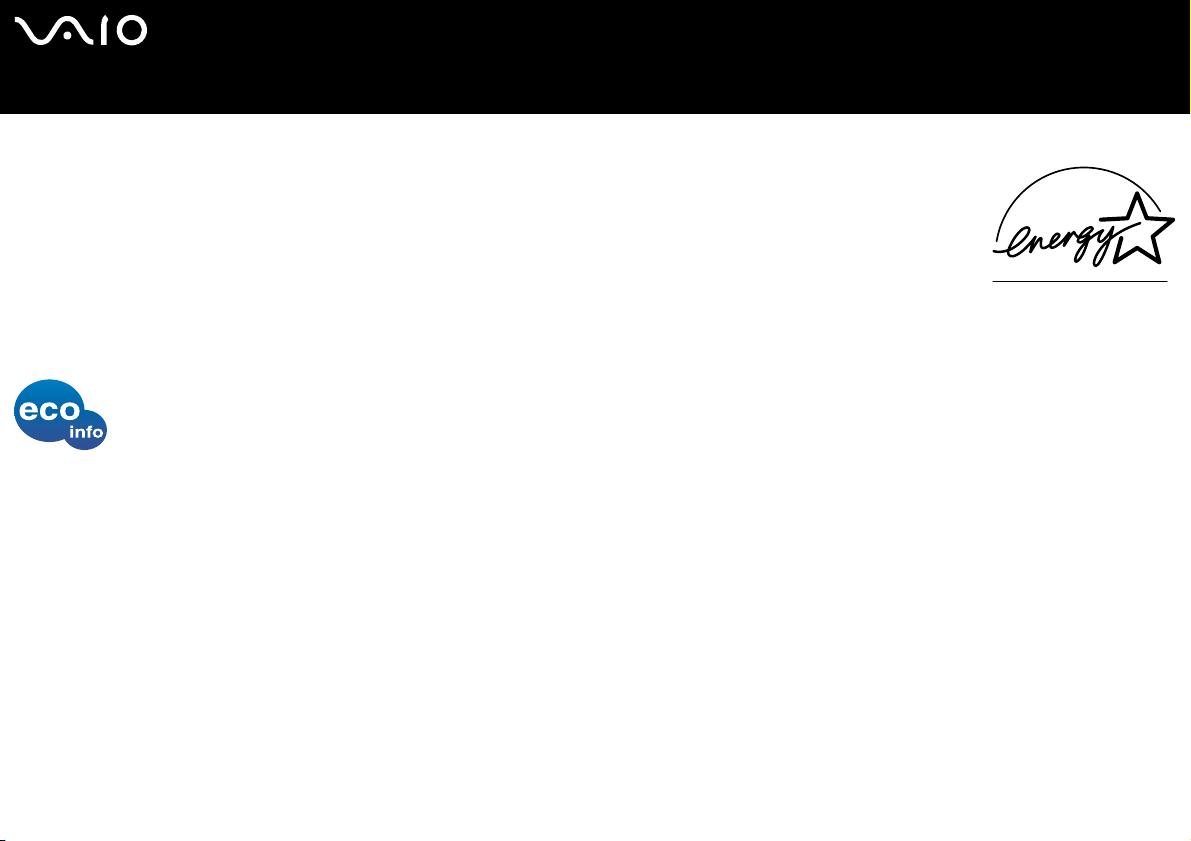
nN
2
Bitte unbedingt zuerst lesenHardware-Handbuch
ENERGY STAR
Da Sony ein Partner von ENERGY STAR ist, erfüllen die Produkte von Sony die ENERGY STAR-Richtlinien zur Energieeinsparung. Das
internatio nale ENERGY STAR-Programm für Bürogeräte ist ein weltweites Programm zur Förderung der Energieeinsparung bei der
Benutzung von Computern und anderen Bürogeräten. Das Programm unterstützt die Entwicklung und Verbreitung von Produkten mit
Funktionen, die effektiv zur Energieeinsparung beitragen. Es handelt sich um ein offenes Programm, an dem die beteiligten Unternehmen
freiwillig teilnehmen. Zielprodukte hierfür sind alle Bürogeräte wie Computer, Monitore, Drucker, Faxgeräte und Kopierer. Die
einzuhaltenden Standards sowie die Logos sind für alle teilnehmenden Nationen gleich.
ENERGY STAR ist ein in den USA eingetragenes Warenzeichen.
Umweltschutzinformation
Für das Gehäuse wurde kein Halogenflammschutzmittel verwendet.
Für die Verpackung wird als Polstermaterial Wellpappe verwendet.
Zum Löten an bestimmte n S tellen wurde bleifreies Lötmittel verwendet.
Gerätekennung
Seriennummer, Modellnummer und Produktcode befinden sich auf der Rückseite Ihres Sony-VAIOs. Halten Sie zu jedem Anruf bei
VAIO-Link bitte die Nummer Ihres Computers bereit. Siehe hierzu auch das gedruckte Dokument Technische Daten.
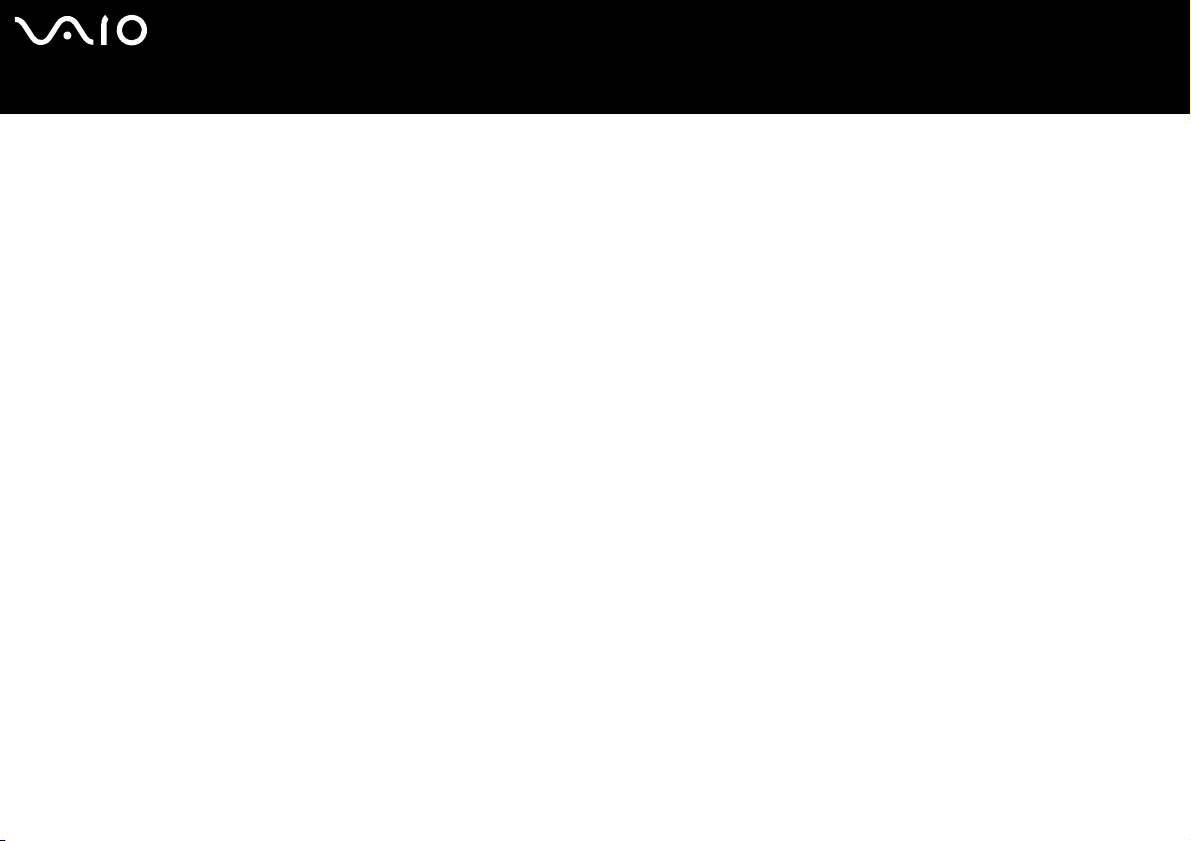
nN
3
Bitte unbedingt zuerst lesenHardware-Handbuch
Sicherheitsinformationen
Allgemein
❑ Das Gerät darf auf keinen Fall geöffnet werden, da es dadurch beschädigt werden kann und jegliche Garantieansprüche
erlöschen.
❑ Zur Vermeidung von elektrischen Schlägen darf das Gehäuse nicht geöffnet werden. Reparaturarbeiten sind ausschließlich von
autorisierten Fachleuten durchzuführen.
❑ Zur Vermeidung von Feuer und elektrischen Schlägen darf das Gerät weder Regen noch Feuchtigkeit ausgesetzt werden.
❑ Bei Entweichen von Gas sollten Sie kein Modem oder Telefon in der Nähe der Austrittsöffnung verwenden.
❑ Der Betrieb des Modems bei Spannungsspitzen, z.B. bei schweren Gewittern, ist zu vermeiden.
❑ Die von Ihnen verwendete Netzsteckdose muss in der Nähe des Geräts installiert und leicht zugänglich sein.
❑ Die Batterien können explodieren, wenn sie falsch eingesetzt werden. Verbrauchte Batterien sind unverzüglich und
ordnungsgemäß zu entsorgen.
❑ Transportieren Sie den Computer nicht, wenn er sich im Standby-Modus befindet.
❑ Die magnetischen Eigenschaften einiger Gegenstände können schwerwiegenden Einfluss auf Ihre Festplatte haben. Sie können
die Daten auf der Festplatte löschen und eine Fehlfunktion des Computers bewirken. Stellen Sie den Computer nicht auf oder
in der Nähe von Gegenständen auf, die magnetische Felder emittieren, und zwar vor allem:
❑ Fernsehapparate
❑ Lautsprecher
❑ Magnete und Magnetarmbänder.
Detaillierte Sicherheitsinformationen finden Sie im Regulations Guide (Sicherheitsleitfaden).
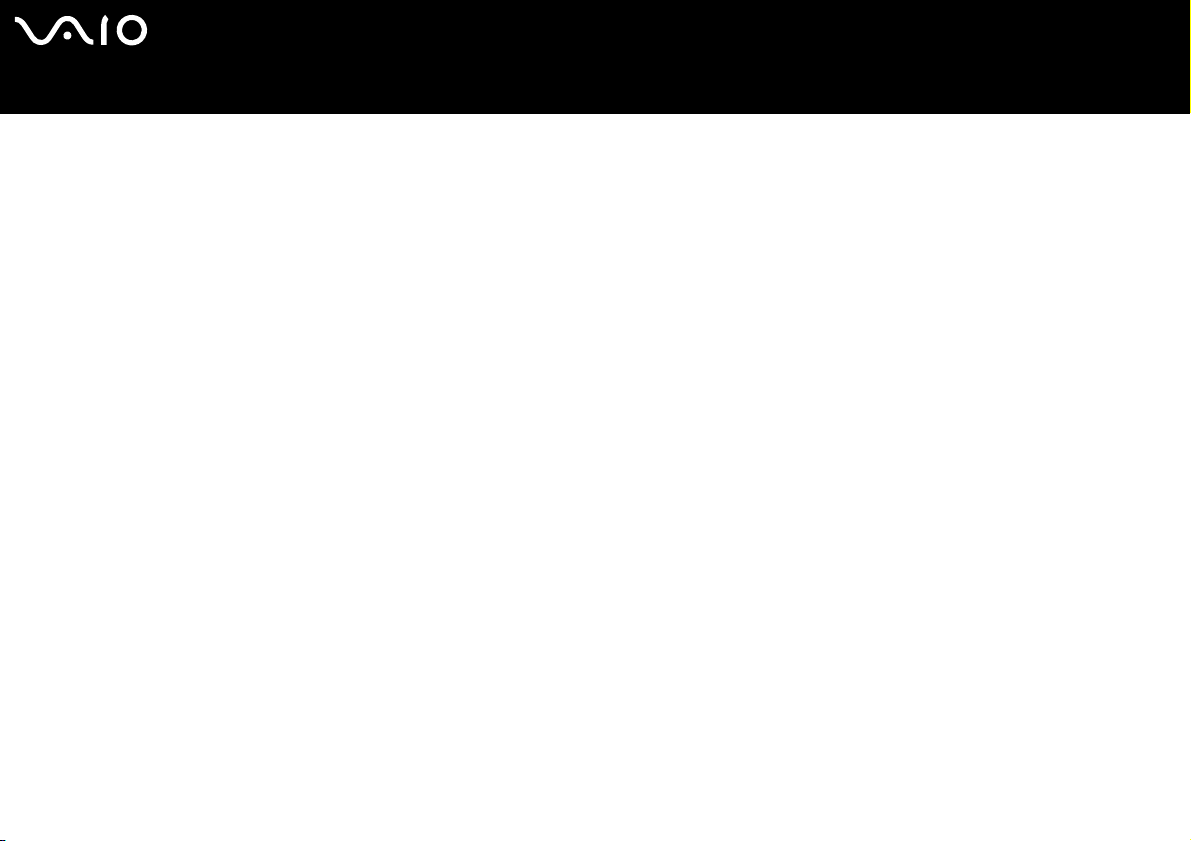
nN
4
Bitte unbedingt zuerst lesenHardware-Handbuch
Audio/Video
Wird dieser Computer in unmittelbarer Nähe eines Gerätes aufgestellt, das elektromagnetische Strahlung abgibt, kann es bei der
Wiedergabe von Audiosignalen zu Störungen kommen bzw. die Darstellung des Displays kann verzerrt sein.
Anschlussmöglichkeiten
❑ Modem- und Telefonleitung niemals bei schwerem Gewitter an Ihren Computer anschließen.
❑ Installieren Sie Telefonanschlüsse niemals in feuchten Räumen, es sei denn, die Telefonsteckdose ist für feuchte Räume
geeignet.
❑ Achten Sie beim Installieren oder Ändern von Telefonleitungen stets auf einen ausreichenden Sicherheitsabstand zu
Stromleitungen.
❑ Zur vollständigen Trennung Ihres VAIO Desktops vom Netz ziehen Sie das Netzkabel ab.
❑ Achten Sie darauf, dass die Netzsteckdose leicht zugänglich ist.
Optisches Laufwerk
Bei der Bedienung von optischen Geräteteilen kann es zu Augenschäden kommen. Versuchen Sie daher nicht, das Gehäuse zu
öffnen, denn der verwendete Laserstrahl kann Augenverletzungen hervorrufen. Reparaturen sind ausschließlich von autorisierten
Fachkräften durchzuführen.
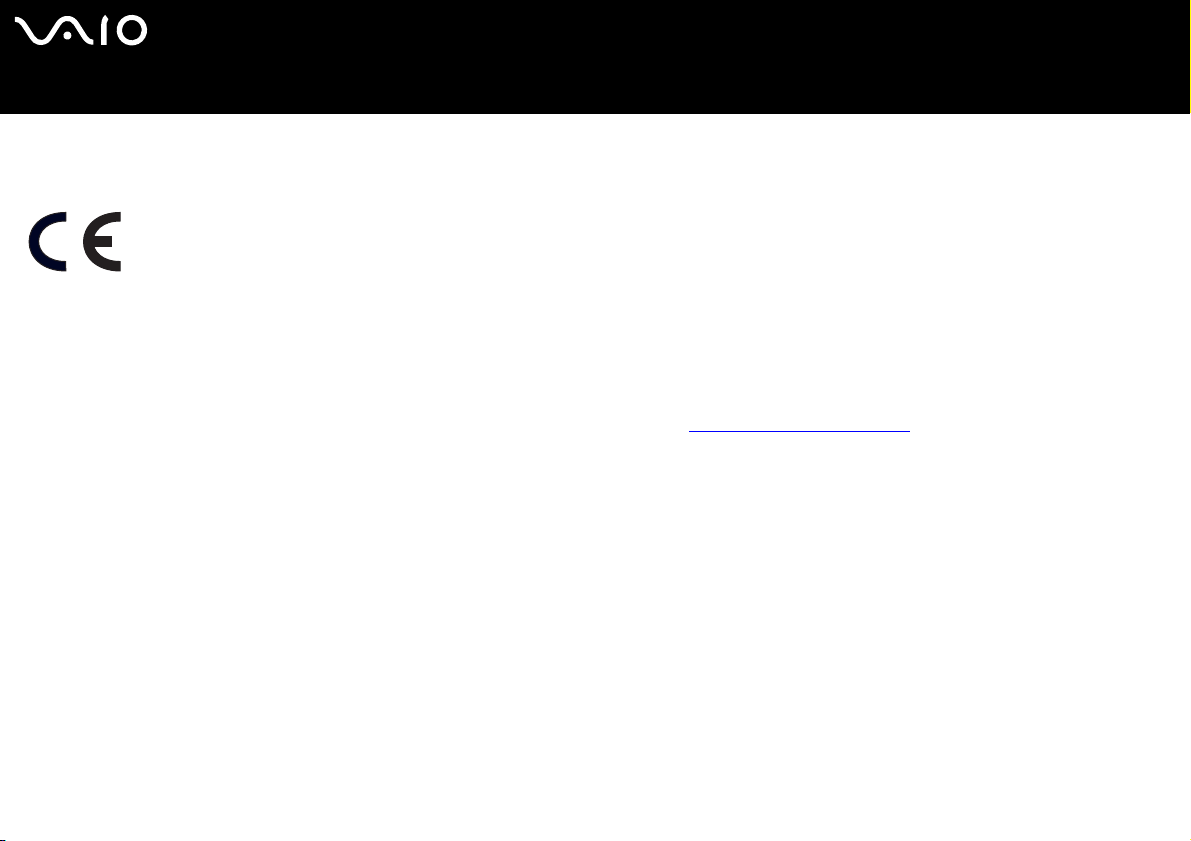
nN
5
Bitte unbedingt zuerst lesenHardware-Handbuch
Sicherheitsstandards
Sony erklärt hiermit, dass das vorliegende Produkt alle wesentlichen Anforderungen und sonstigen Auflagen der Europäischen Richtlinie 1999/5/EG (Richtlinie über
Funkanlagen und Telekommunikationsendeinrichtungen) erfüllt.
Konformitätserklärung
Die Europäische Union (EU) ist bestrebt, den freien Warenverkehr innerhalb des europäischen Binnenmarktes zu fördern und technische Handelshemmnisse
abzubauen. Diese Politik hat zur Verabschiedung verschiedener EU-Richtlinien geführt, aufgrund deren Hersteller angehalten sind, die Übereinstimmung ihrer
Produkte mit bestimmten grundlegenden Normen zu gewährleisten. Zum Zeichen der Konformität mit diesen Normen ist das "CE"-Zeichen an den Produkten
anzubringen und eine "Konformitätserklärung" anzufertigen.
In erster Linie dienen Konformitätserklärungen den Marktüberwachungsinstanzen zur Überprüfung der Übereinstimmung mit den einschlägigen Normen. Als
speziellen Service für seine Kunden stellt Sony seine Konformitätserklärungen aber auch unter http//www.compliance.sony.de zur Verfügung.
Geben Sie einen Modellnamen in das Suchfeld ein, um alle verfügbaren Konformitätserklärungen nach einem bestimmten Produkt zu durchsuchen. Eine Liste der
Dokumente, die Ihrer Suchanfrage entsprechen, wird zum Herunterladen angezeigt. Bitte beachten Sie, dass die Verfügbarkeit von Konformitätserklärungen von der
Anwendbarkeit der EU-Richtlinien und den jeweiligen Produktspezifikationen abhängt.
Vor dem Aktivieren des integriert en Modems lesen Sie bitte den Regulations Guide (Sicherheitsleitfaden).
Detaillierte Sicherheitsinformationen finden Sie im Regulations Guide (Sicherheitsleitfaden).
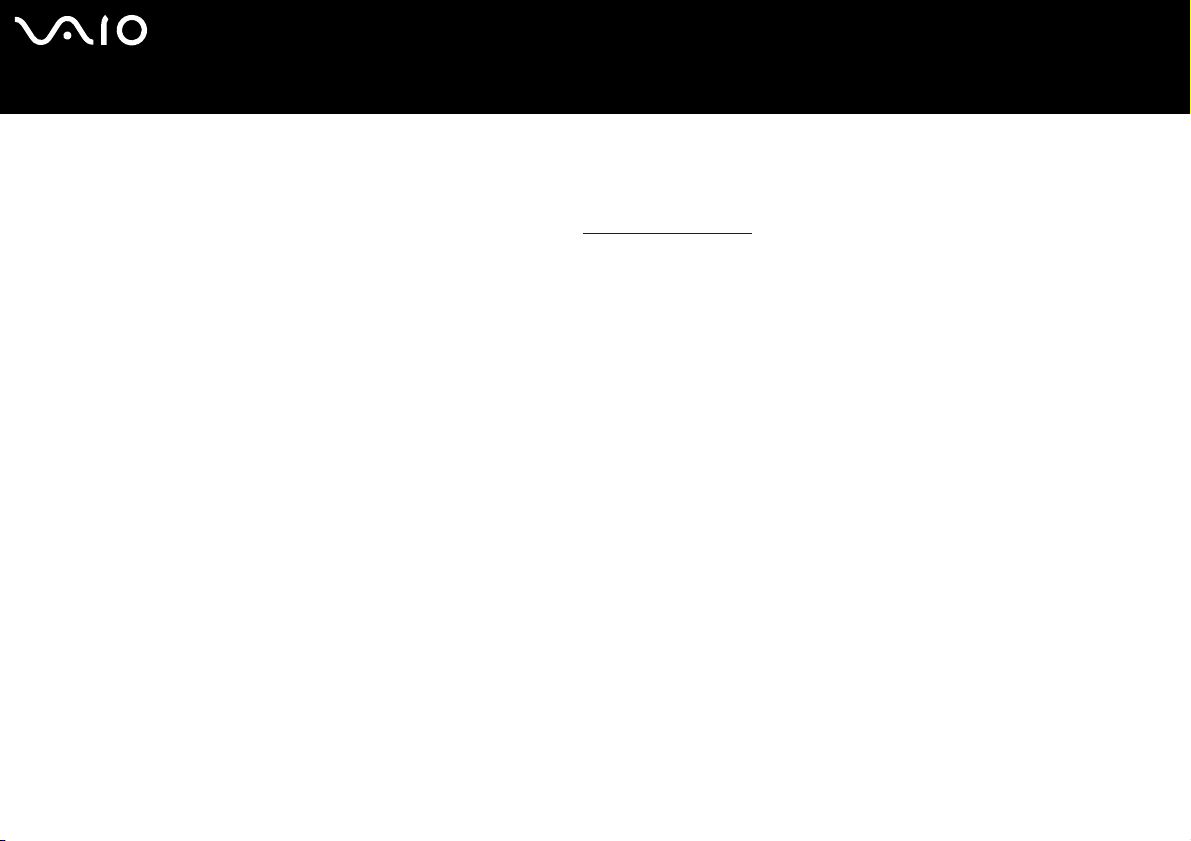
nN
6
Bitte unbedingt zuerst lesenHardware-Handbuch
Entsorgung der internen Batterie für den nichtflüchtigen Speicher
❑ Ihr VAIO Desktop ist mit einer kleinen Batterie (Motherboard-Batterie) zur Speicherung wichtiger Daten ausgestattet. Diese muss
während der Lebensdauer des Produkts voraussichtlich nicht ausgetauscht werden. Wenn Sie diese Batterie auswechseln
möchten, setzen Sie sich bitte mit VAIO-Link in Verbindung: www.vaio-link.com
❑ Bewahren Sie Akkus und Batterien an einem für Kinder unzugänglichen Ort auf.
❑ Verbrauchte Akkus und Batterien sind unverzüglich und ordnungsgemäß zu entsorgen.
❑ Hinweis: In einigen Regionen ist die Entsorgung von ungefährlichen Akkus im Haus- oder Industriemüll untersagt. Bitte führen
Sie nicht mehr einsatzfähige Akkus den eingerichteten Sammelstellen für Sondermüll zu.
Entsorgen der Mignon-Batterien
Die Fernbedienung verfügt über Batterien der Größe AA (Mignon).
❑ Berühren Sie beschädigte oder auslaufende Akkus nicht mit bloßen Händen.
❑ Verbrauchte Batterien sind unverzüglich und ordnungsgemäß zu entsorgen.
❑ Die Batterien können explodieren, wenn sie verbrannt, zusammen mit anderen Batterietypen eingesetzt oder falsch eingesetzt
werden.
❑ Bewahren Sie die Batterien an einem für Kinder unzugänglichen Ort auf.
❑ Entsorgungshinweis: Bitte werfen Sie nur verbrauchte Batterien und Akkus in die Sammelboxen beim Handel oder den
Kommunen. Entladen sind Batterien in der Regel dann, wenn das Gerät abschaltet und signalisiert „Batterie leer“ oder nach
längerer Gebrauchsdauer der Batterien „nicht mehr einwandfrei funktioniert“. Um sicherzugehen, kleben Sie die Batteriepole z.B.
mit einem Klebestreifen ab oder geben Sie die Batterien einzeln in einen Plastikbeutel.
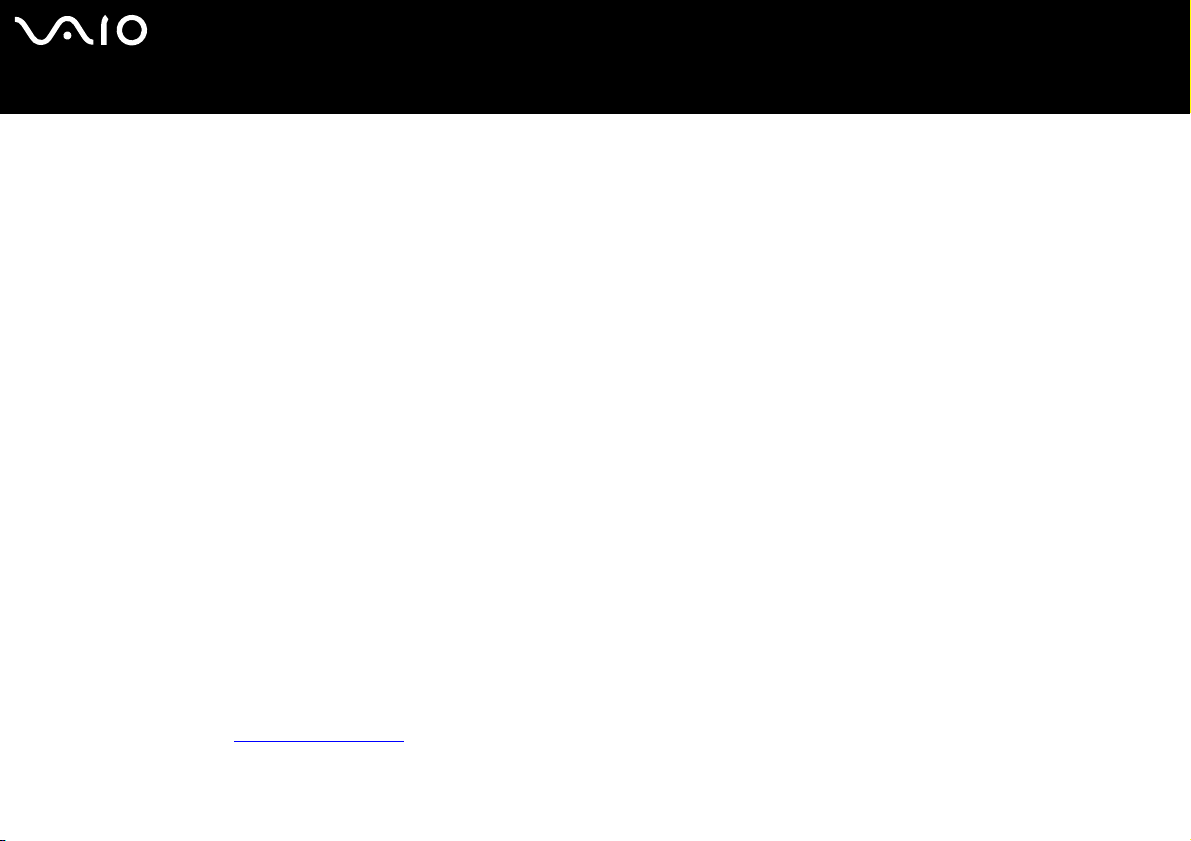
nN
7
WillkommenHardware-Handbuch
Willkommen
Wir beglückwünschen Sie zum Erwerb eines Sony VAIO-Computers. Um Ihnen ein Computer nach dem neuesten Stand der Technik
zur Verfügung zu stellen, setzt Sony die führenden Audio-, Video- und Kommunikationstechnologien ein.
Sie kommen nicht nur in den Genuss einer außergewöhnlichen Leistung, sondern profitieren auch von den folgenden wichtigen
Funktionen:
❑ Sony-Audio- und -Videoqualität – Dank der hochwertigen internen Lautsprecher und Grafikhardware kommen Sie in den vollen
Genuss anspruchsvoller Multimedia-Anwendungen, Spiele und Unterhaltungssoftware.
❑ Multimedia – Genießen Sie Audio- und Video-CDs sowie DVDs, und zeichnen Sie selbst welche auf.
❑ Dual-Layer-Videospeicher – Mit diesem neuen DVD-Format ist ein Speichern in zwei Schichten möglich, um die
Speicherkapazität zu erhöhen (8,5 GB gegenüber 4,7 GB einer Standard-DVD).
❑ VAIO Z o n e – Nutzen Sie diese neue Software-Anwendung, mit der Sie Musik, Videos und Fotos lokal oder über Ihr Netzwerk zu
Hause genießen können. Verfügt Ihr Computer über TV-Tuner-Funktionalität, können Sie auch TV-Inhalte auf Ihrem VAIO
ansehen/aufzeichnen.
❑ TVTV – Mit tvtv erhält Ihr VAIO optimierte TV-Funktionen. Mithilfe der Fernaufzeichnung über das Internet auf Ihren mit TV-Tuner
ausgestatteten VAIO versäumen Sie Ihr Lieblingsfernsehprogramm nie mehr. Der interaktive Programmhinweis von tvtv bietet
Ihnen einen umfangreichen Überblick darüber, welches Programm wann ausgestrahlt wird. Dies wird mit Ihrem VAIO
synchronisiert, ganz gleich ob Sie in diesem Moment in der Nähe sind oder nicht.
❑ Sony Memory Stick PRO/Duo-Steckplatz – Dank der Digitalspeicherfunktionen können Sie problemlos Bild-, Klang-, Daten-
und Textdateien zwischen Kameras, Computern und anderen Geräten übertragen.
❑ Windows XP – Ihr System ist mit dem neuesten Betriebssystem von Microsoft ausgestattet.
❑ Hervorragender Kundenservice – Bei Problemen mit Ihrem Computer finden Sie auf der VAIO-Link-Website nützliche Hinweise
zur Fehlerbehebung: www.vaio-link.com. Bevor Sie sich mit VAIO-Link in Verbindung setzen, sollten Sie bitte dieses Handbuch,
Ihre gedruckte Dokumentation Informationen zur Fehlerbehebung und Wiederherstellung Ihres VAIO-Systems, die Online-
Hilfedateien im Windows Hilfe- und Supportcenter oder die Handbücher und Hilfedateien für die Peripheriegeräte oder
Software zu Rate ziehen.
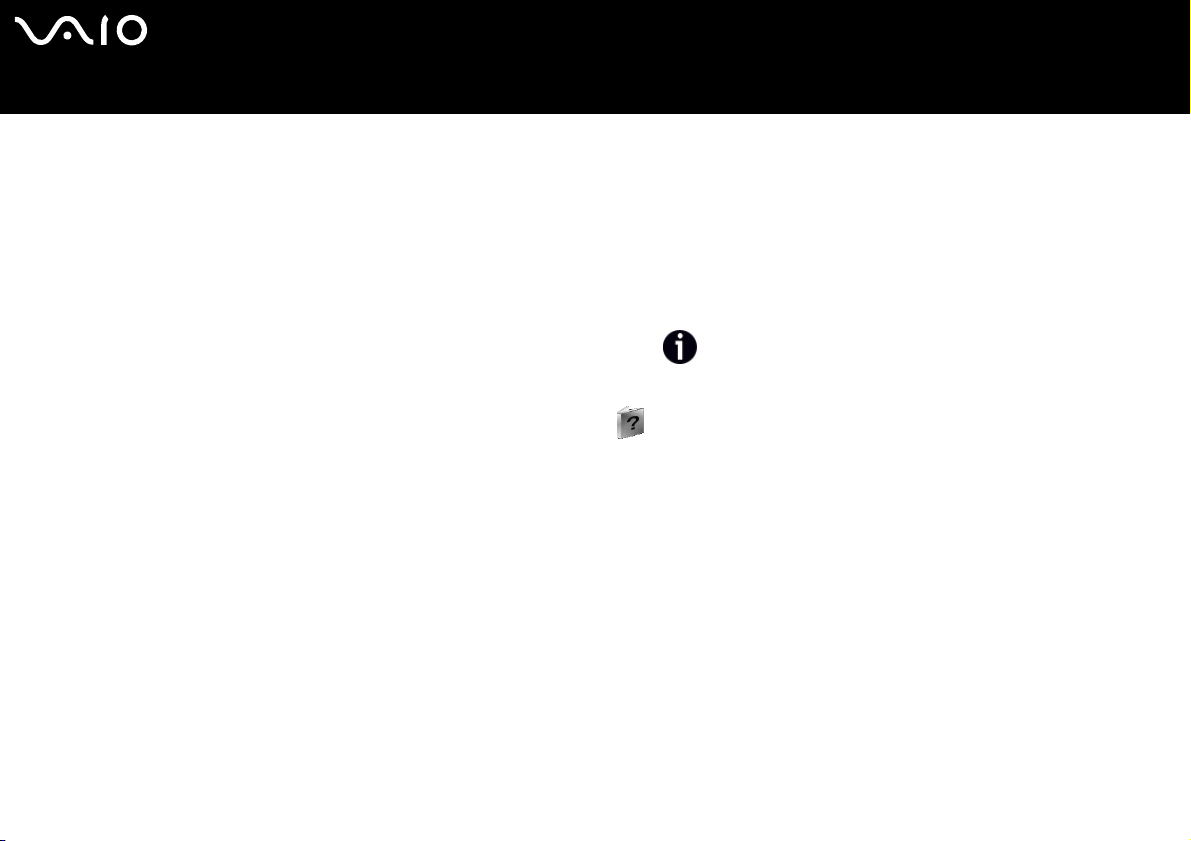
nN
8
WillkommenHardware-Handbuch
Dokumentationssatz
Die Dokumentation besteht aus einer gedruckten Broschüre und Handbüchern, die Sie auf dem Computer lesen können.
Anleitungen stehen in PDF-Format zur Verfügung, die Sie leicht durchsuchen und ausdrucken können.
Die My Info Centre-Portale stellen ideale Ausgangspunkte zur Verwendung Ihres VAIO dar. Hier finden Sie alles, was Sie brauchen,
um Ihren PC optimal zu nutzen.
Die Handbücher stehen gesammelt im Ordner Meine Dokumentation zur Verfügung, der je nach Modell folgendermaßen angezeigt
werden kann:
1 Gehen Sie zu Start, und klicken Sie auf das Symbol My Info Centre .
2 Wählen Sie unter Meine Homepage Ihr Land und Ihre Sprache in den Dropdown-Listenfeldern aus.
3 Klicken Sie im Bild oben im Fenster auf Meine Dokumentation .
4 Wählen Sie das Handbuch aus, das Sie lesen möchten.
✍ Um manuell nach den Online-Handbüchern zu suchen, gehen Sie zu Arbeitsplatz > VAIO (C:) (dem Laufwerk C) > Meine Dokumentati on > Documentation, und öffnen
Sie danach den Ordner für Ihre Sprache.
Eventuell erhalten Sie eine separate Disk für die Begleitdokumentation von Zubehör, das im Lieferumfang enthalten ist.
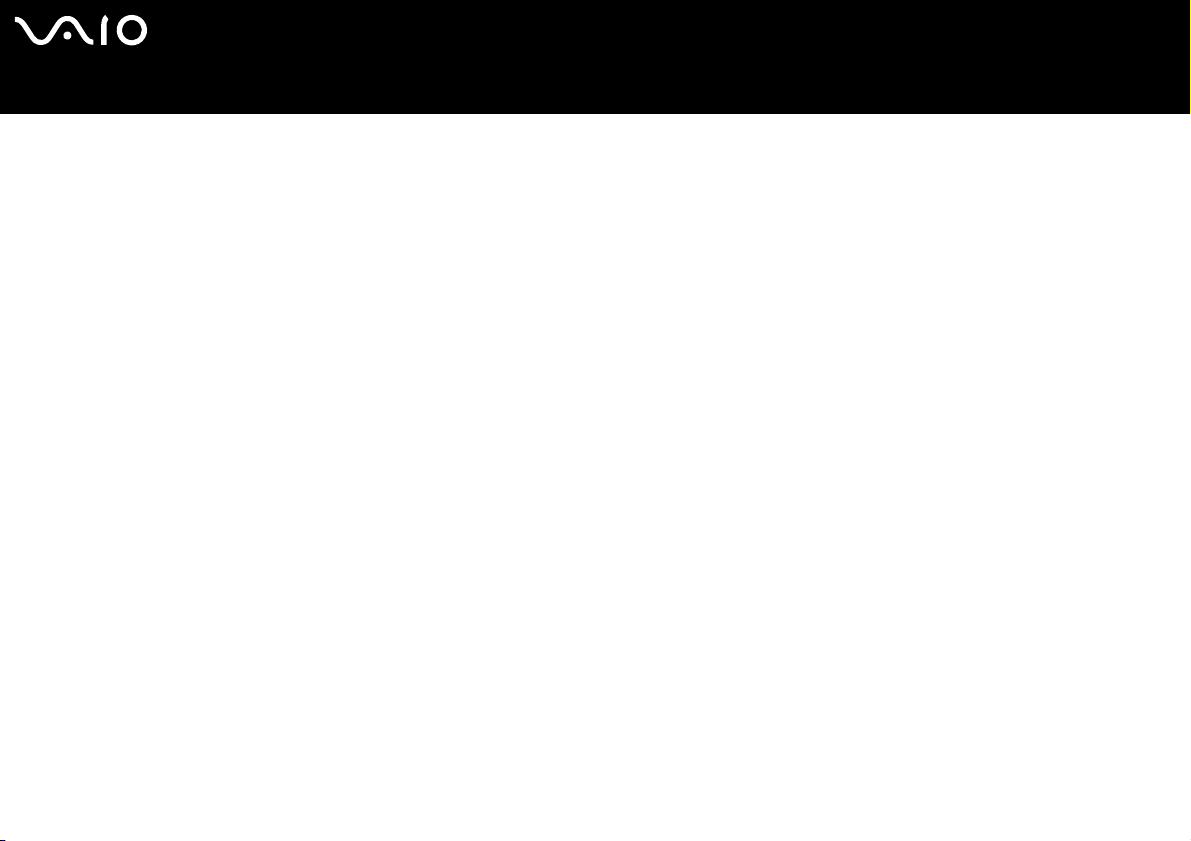
nN
9
WillkommenHardware-Handbuch
Gedruckte Dokumentation
Die gedruckte Dokumentation enthält:
❑ Die Broschüre Getting Started, die einen Kurzüberblick über den Paketinhalt und zum Einrichten Ihres Computers gibt;
❑ Ein Beiblatt Technische Daten, das eine Tabelle mit technischen Daten, eine Liste der mitgelieferten Software sowie auf der
Rückseite einen Leitfaden zum Einrichten Ihres VAIO enthält;
❑ Einen Leitfaden Informationen zur Fehlerbehebung und Wiederherstellung Ihres VAIO-Systems, in dem Sie Lösungen zu
häufig auftretenden Problemen, Erklärungen zum Zweck und der Verwendung der mitgelieferten VAIO Disk sowie Informationen
zum VAIO-Link finden;
❑ Eine Sony Garantie-Broschüre;
❑ Ein Regulations Guide, der Sicherheitsleitfäden und Modemeinstellungen enthält.
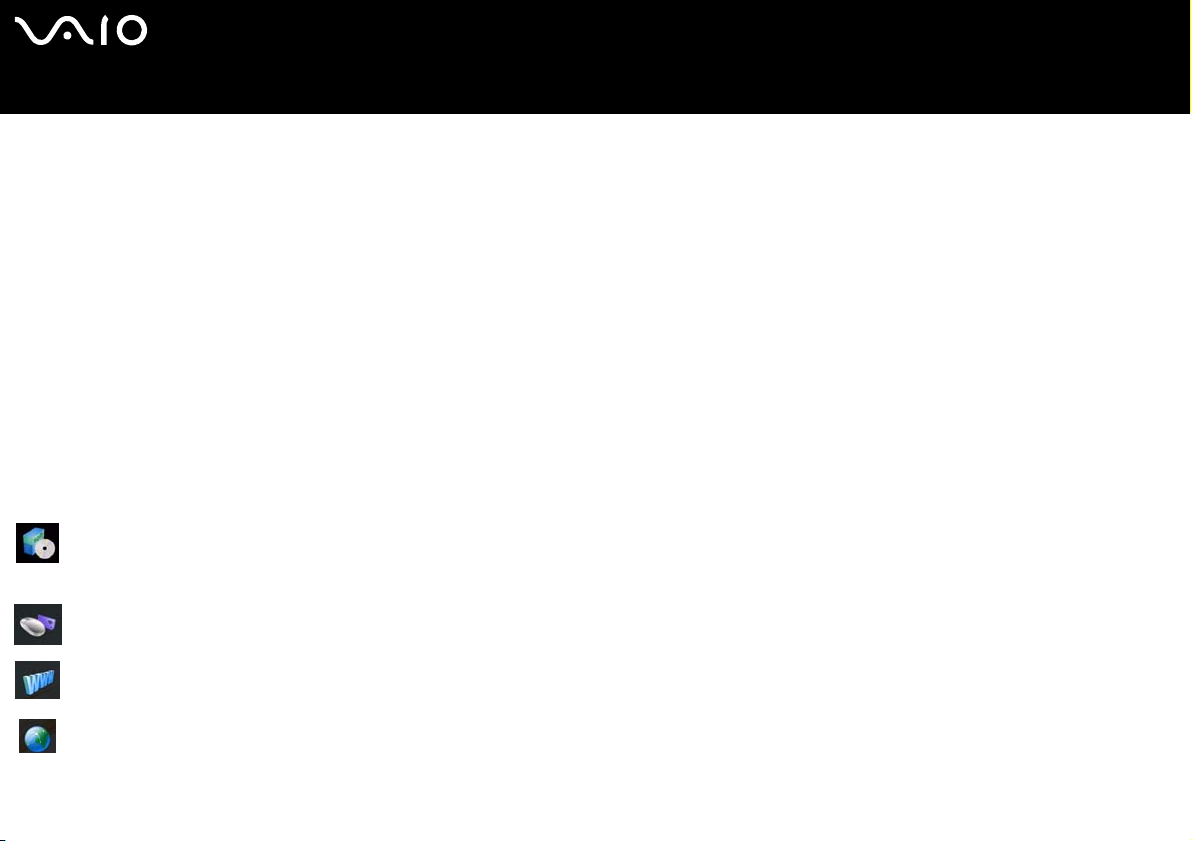
nN
10
WillkommenHardware-Handbuch
Online-Dokumentation
Meine Dokumentation enthält folgende VAIO-Benutzerhandbücher:
❑ Das Hardware-Handbuch (dieses Handbuch) erläutert ausführlich die Leistungsmerkmale Ihres VAIO. Es veranschaulicht, wie
Sie diese sicher und problemlos nutzen, Peripheriegeräte anschließen usw.
❑ Das Software-Handbuch beschreibt, wie Sie den VAIO registrieren können, welche Software-Funktionen für VAIO-Systeme zur
Verfügung stehen, wie Sie Einstellungen ändern, Treiber verwalten usw.
❑ Das VAIO Zone-Handbuch erklärt die wichtigsten Funktionen des Multimedia-Portals von VAIO. Verfügt Ihr Computer über TV-
Tuner-Funktionalität, finden Sie dort die entsprechenden Informationen über das Fernsehen/Aufzeichnen von TV-Inhalten auf
Ihrem VAIO.
Unter Meine Dokumentation finden Sie außerdem:
❑ Hilfedateien zum Lesen der Dokumentation.
❑ Wichtige Informationen zu Ihrem Computer in Form von Notizen und Bekanntmachungen.
Unter My Info Centre finden Sie auch:
Meine Software
Sie möchten kreativ tätig werden? Klicken Sie auf dieses Symbol, um einen Überblick über Ihre Software zu erhalten und sich
über Upgrade-Optionen zu erkundigen.
Mein Zubehör
Möchten Sie die Funktionen Ihres VAIO erweitern? Klicken Sie auf dieses Symbol, um kompatible Zubehörteile anzuzeigen.
Meine Websites
Klicken Sie auf dieses Symbol, und informieren Sie sich über unsere beliebtesten Websites.
Mein ISP
Klicken Sie auf dieses Symbol, um die bevorzugten Angebote von unseren Partnern anzuzeigen und um Zugriff auf das
Internet zu erhalten.
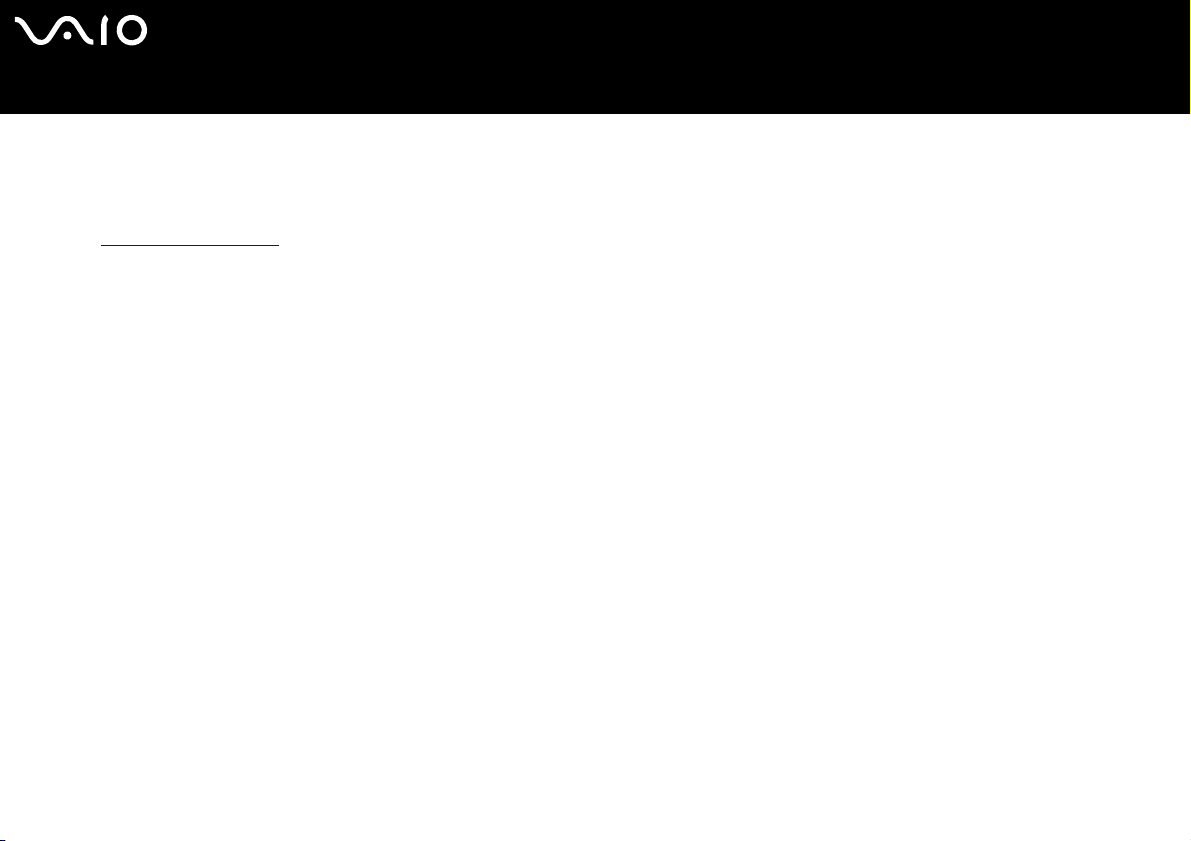
Weitere Informationsquellen
❑ Gehen Sie zu Start > Hilfe und Support für VAIO-Support-Informationen sowie Tipps und Tricks.
❑ In der Online-Hilfe der Software finden Sie weitere Informationen zur Funktionsweise und Fehlerbehebung.
❑ Unter www.club-vaio.com finden Sie Online-Lernprogramme für Ihre VAIO-Software.
nN
11
WillkommenHardware-Handbuch
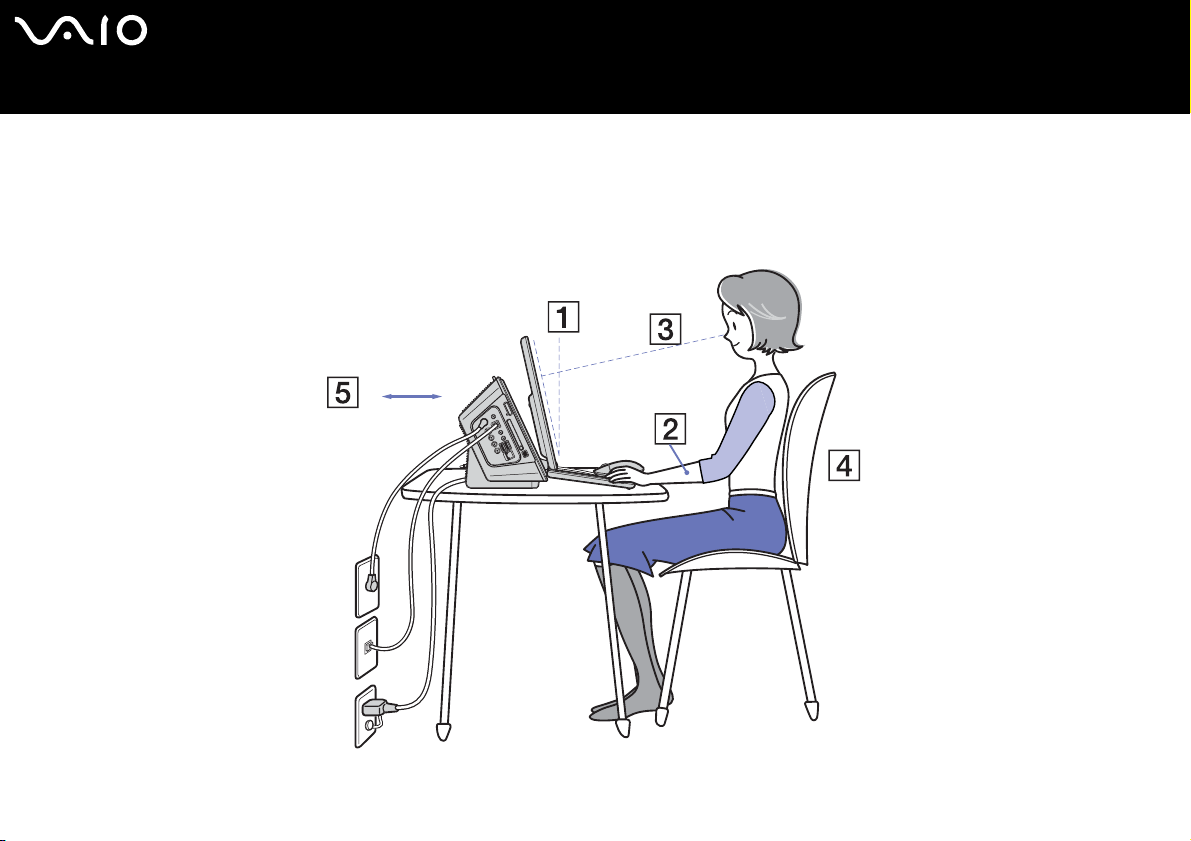
nN
12
WillkommenHardware-Handbuch
Hinweise zum sicheren und angenehmen Arbeiten
Bei Verwendung Ihres neuen Computers, gleichgültig ob zuhause oder im Büro, sollten Sie nach Möglichkeit die folgenden Hinweise
zum sicheren und angenehmen Arbeiten beachten:
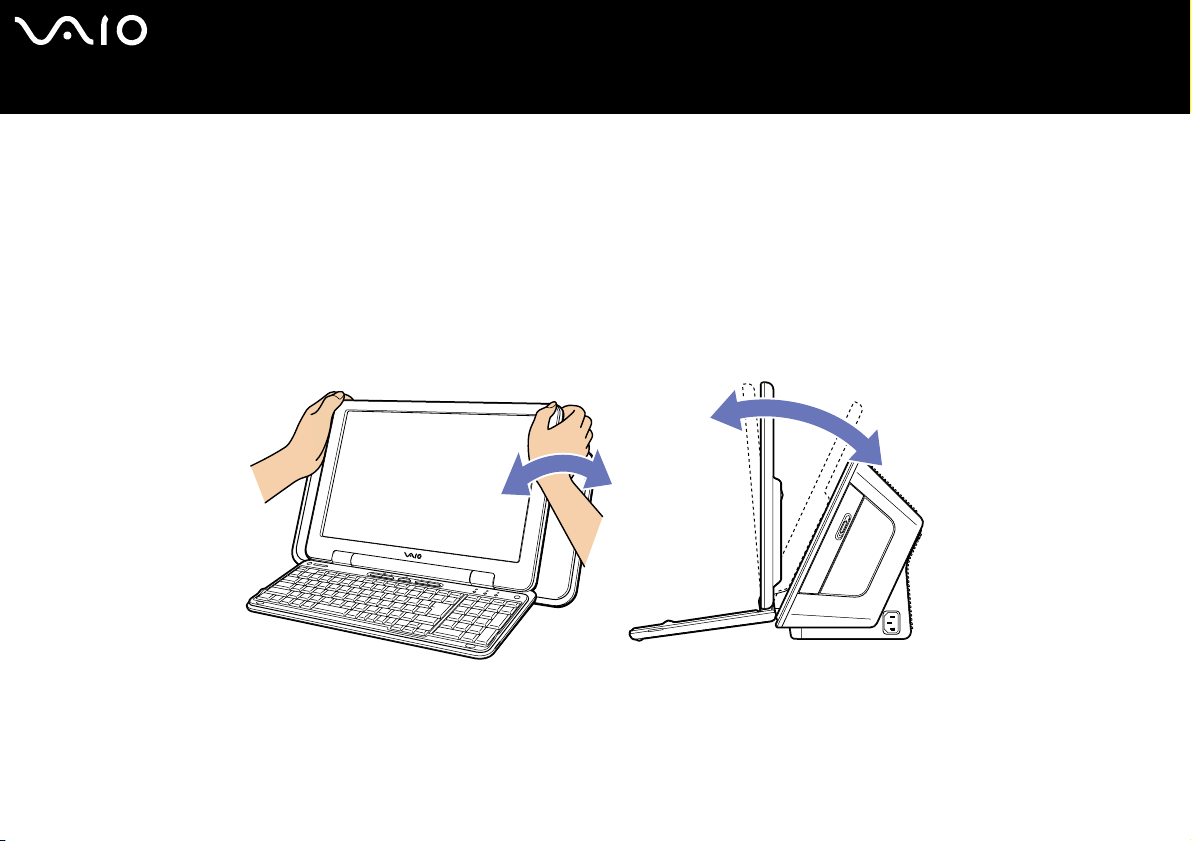
nN
13
WillkommenHardware-Handbuch
❑
Position von Tastatur und Maus – Stellen Sie die Tastatur unmittelbar vor sich auf (1). Bei Eingaben über die Tastatur oder die
Maus achten Sie bitte darauf, dass Ihre Unterarme mit Ihren Handgelenken eine Linie bilden und sich in einer neutralen,
entspannten Position (2) befinden, also nicht angewinkelt sind. Halten Sie die Oberarme ganz natürlich seitlich am Oberkörper.
Verwenden Sie die Handgelenkauflage nur vorübergehend, um Ihre Handgelenke zu entspannen, wenn Sie keine Eingaben
machen. Positionieren Sie die Maus auf gleicher Höhe wie die Tastatur, und bewegen Sie die Maus mit dem ganzen Arm.
❑ Position und Betrachtungswinkel des Monitors – Stellen Sie den Monitor in einem angenehmen Abstand zu Ihren Augen ein
(3). Achten Sie darauf, dass sich der Monitor in oder etwas unter Augenhöhe befindet. Neigen Sie den Monitor ggf. zur
Einstellung der besten Position. Die Belastung Ihrer Augen und Ermüdung Ihrer Muskeln können Sie durch Einstellen des
richtigen Betrachtungswinkels verringern. Stellen Sie auch die richtige Bildschirmhelligkeit ein.
❑ Möbel und Körperhaltung – Verwenden Sie einen Stuhl mit guter Rückenstütze (4). Stellen Sie die Sitzhöhe so ein, dass Ihre
Füße flach auf dem Fußboden stehen. Eventuell sorgt eine Fußstütze für bequemeres Arbeiten. Sitzen Sie entspannt und
aufrecht. Sie sollten sich weder zu stark nach vorn beugen noch zu weit nach hinten lehnen.
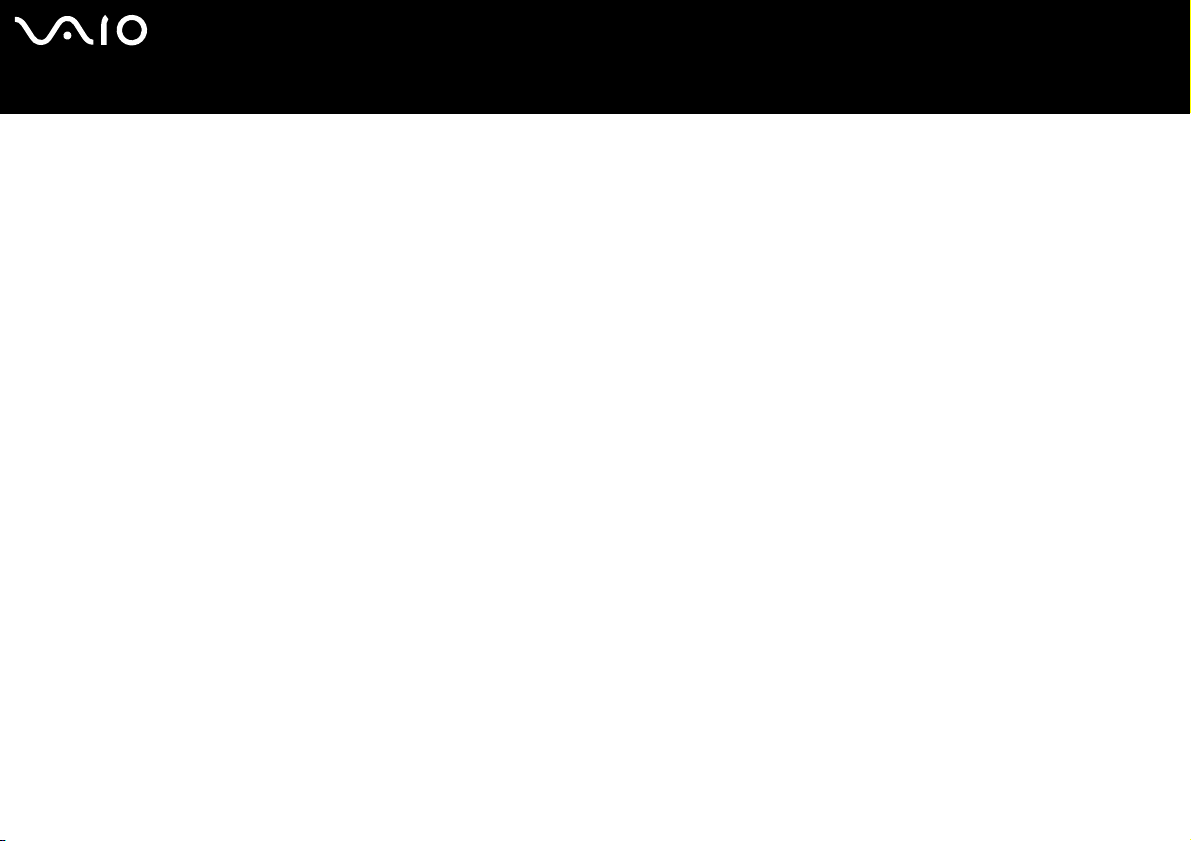
nN
14
WillkommenHardware-Handbuch
❑
Beleuchtung – Stellen Sie Ihren Computer so auf, dass Fenster und Beleuchtung auf dem Display keine Spiegelungen oder
Reflexionen erzeugen. Zur Vermeidung von hellen Lichtflecken auf dem Display ist eine indirekte Beleuchtung zu verwenden. Zur
Verminderung von Spiegelungen auf Ihrem Display sind im Handel geeignete Zubehörteile erhältlich. Eine richtige Beleuchtung
steigert Ihr Wohlbefinden und Ihre Effektivität.
❑ Belüftung – Lassen Sie auf jeden Fall mindestens 25 cm Abstand hinter dem und links vom
Hauptgerät (5).
❑ Und vo r al lem – Legen Sie Pausen bei der Arbeit mit Ihrem Computer ein. Zu langes Arbeiten am Computer kann zu Muskel-
oder Sehnenüberanstrengungen führen.
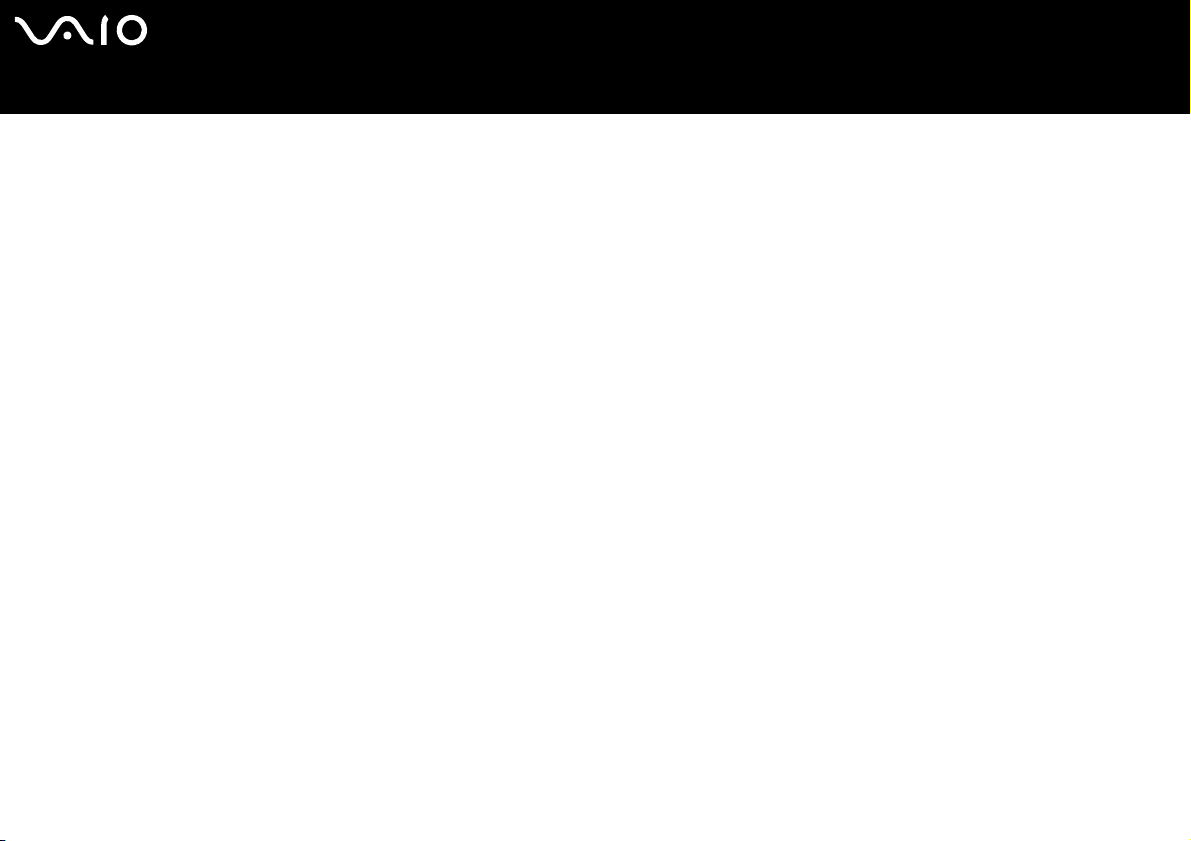
nN
15
Verwenden Ihres VAIO-ComputersHardware-Handbuch
Verwenden Ihres VAIO-Computers
Lesen und befolgen Sie zuerst die Informationen in der gedruckten Broschüre Getting Started und dem Beiblatt Technische Daten,
dann haben Sie die Grundlage, um Ihren Computer sicher und problemlos zu benutzen. Auf den folgenden Seiten erfahren Sie, wie
Sie Ihren VAIO-Computer optimal nutzen.
❑ Sicheres Ausschalten des Computers (Seite 16)
❑ Verwenden der Tastatur (Seite 17)
❑ Verwenden der TV-Funktion (Seite 19)
❑ Verwenden der Maus (Seite 20)
❑ Verwenden des Laufwerks (Seite 22)
❑ Verwenden des Modems (Seite 25)
❑ Verwenden der Energiesparmodi (Seite 26)
❑ Memory Stick-Info (Seite 29)
❑ PC Card-Info (Seite 32)
❑ Verwenden Ihres Computers als Fernseher (Seite 35)
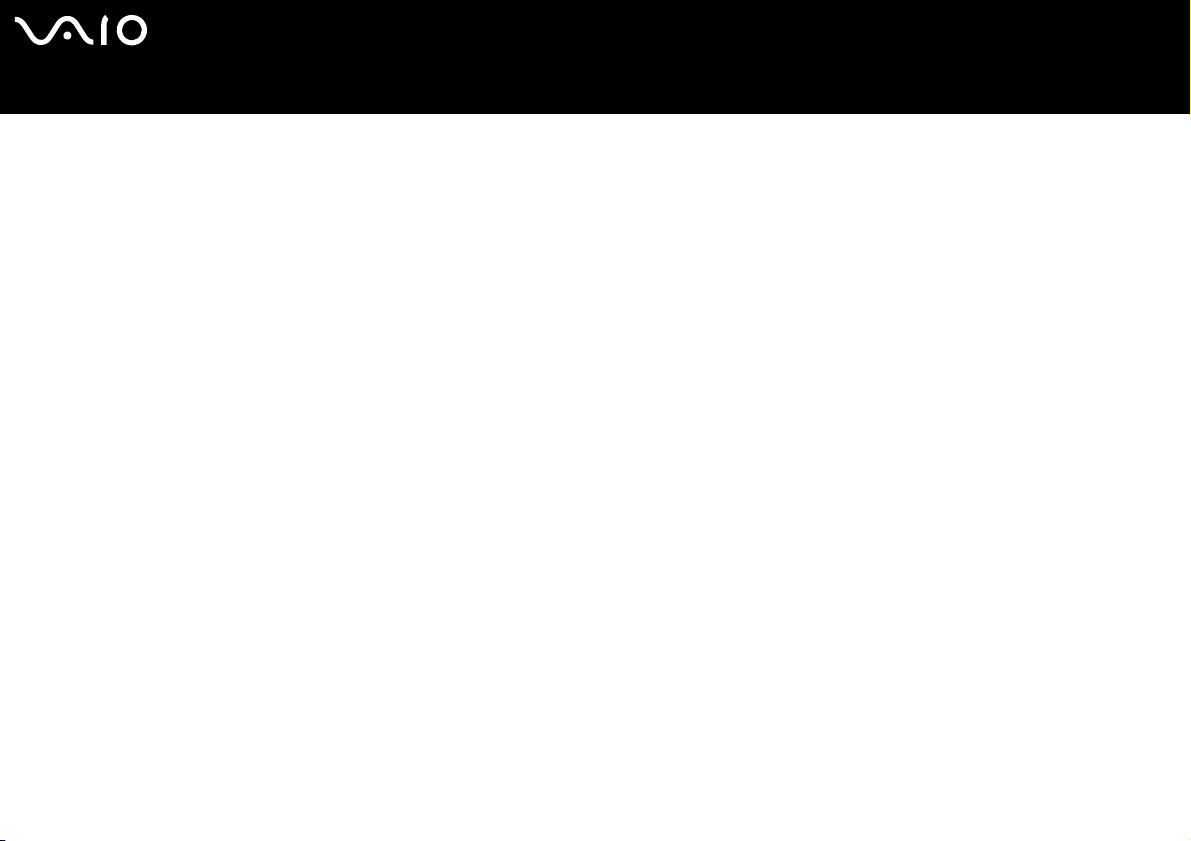
nN
16
Verwenden Ihres VAIO-ComputersHardware-Handbuch
Sicheres Ausschalten des Computers
Um ungespeicherte Daten nicht zu verlieren, müssen Sie den Computer unbedingt ordnungsgemäß herunterfahren.
So fahren Sie Ihren Computer herunter:
1 Schalten Sie alle an Ihren Computer angeschlossenen externen Geräte aus.
2 Klicken Sie auf die Schaltfläche Start.
3 Klicken Sie auf Ausschalten.
Das Dialogfeld Computer ausschalten wird angezeigt.
4 Klicken Sie auf Ausschalten.
5 Folgen Sie den Aufforderungen zum Speichern von Dokumenten und zur Berücksichtigung anderer Benutzer, und warten Sie,
bis sich der Computer automatisch ausschaltet.
Die Stromversorgungsanzeige erlischt.
✍ Bei Problemen mit dem Ausschalten des Computers siehe das gedruckte Informationen zur Fehlerbehebung und Wiederherstellung Ihres VAIO-Systems.
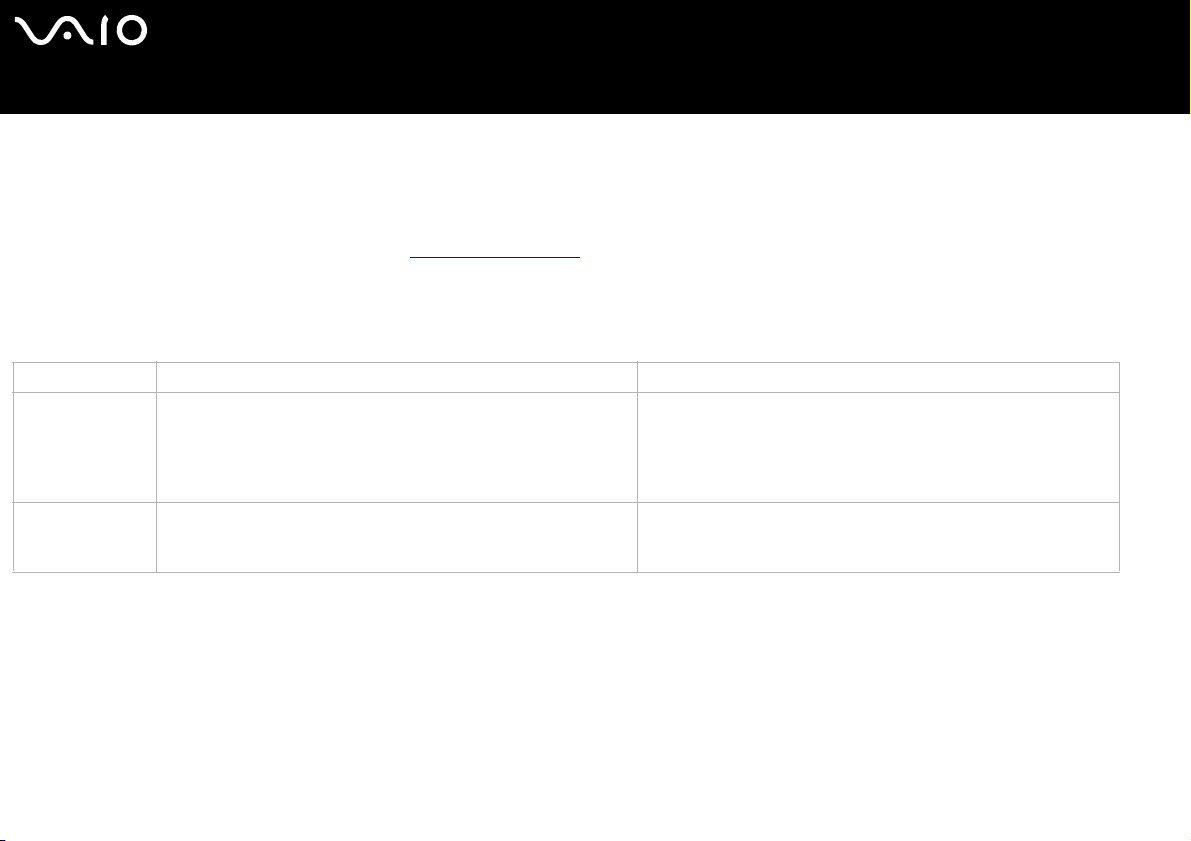
nN
17
Verwenden Ihres VAIO-ComputersHardware-Handbuch
Verwenden der Tastatur
Sie haben eine VAIO-Tastatur mit Ihrem Computer erhalten. Ihre Funktionen sind die gleichen wie bei herkömmlichen Tastaturen,
mit Ausnahme einiger Zusatzfunktionen.
Weitere Informationen über die Standardtasten und Kurzbefehle finden Sie im Hilfe- und Supportcenter (Start > Hilfe und Support)
von Windows. Auch die VAIO-Link-Website (www.vaio-link.com) verfügt über Glossarinformationen zur Verwendung der Tastatur.
Anzeigen
Leuchtsymbol Ein Aus
Numtaste Leuchtet auf, wenn der integrierte Ziffernblock aktiv ist. Erlischt, wenn die alphanumerischen Tasten der Tastatur aktiv sind.
Feststelltaste Leuchtet auf, wenn die Feststelltaste gedrückt wurde und
demzufolge nur Großbuchstaben geschrieben werden. Bei
eingeschalteter Feststell-Taste werden die eingegebenen
Buchstaben bei Betätigen der <Umschalt>-Taste wieder klein
geschrieben.
Rollentaste Leuchtet, wenn der Bildschirminhalt softwareabhängig
umgeblättert werden kann (wird nicht von allen Anwendungen
unterstützt).
Erlischt, wenn die Feststelltaste erneut gedrückt wurde und
demzufolge (außer bei Betätigen der <Umschal t>-Taste) wieder
Kleinbuchstaben geschrieben werden.
Erlischt, wenn das Scrollen durch den Bildschirminhalt wie
gewohnt erfolgt.
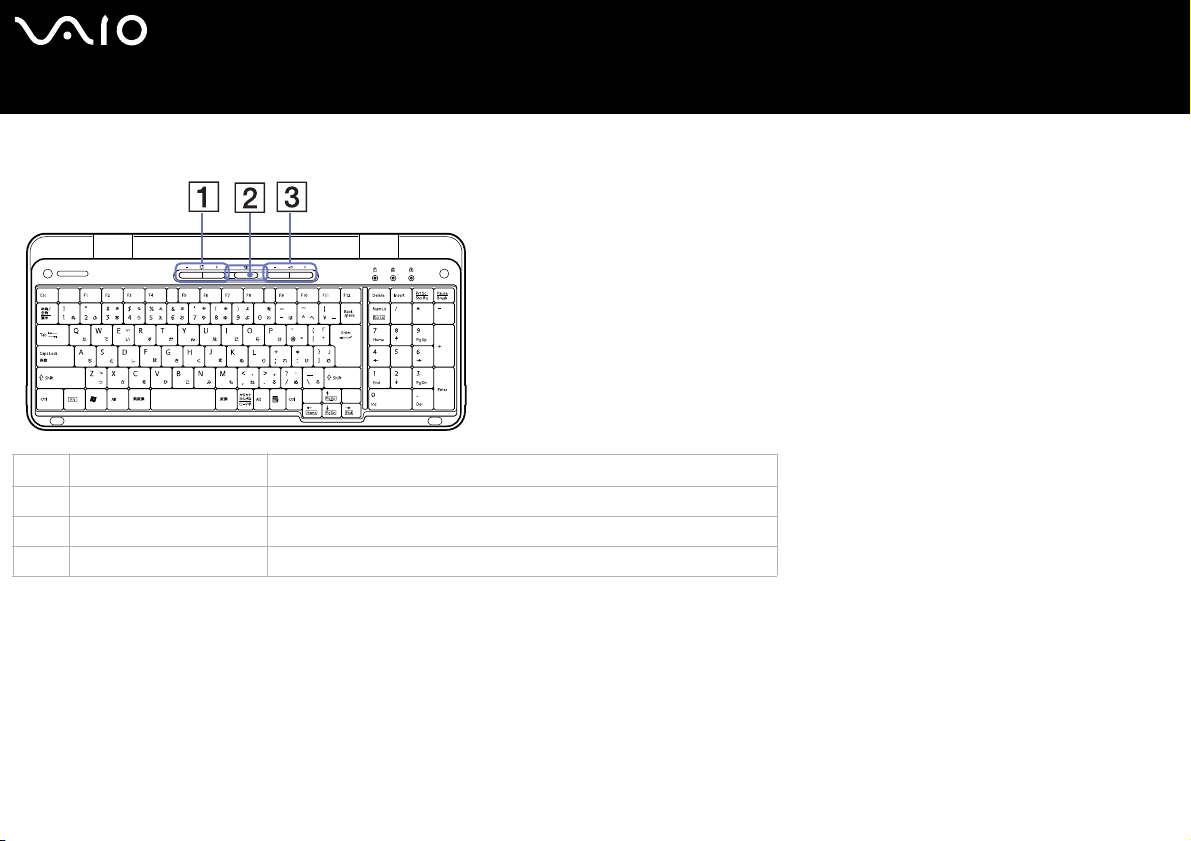
Ta sten
TASTE FUNKTION
1 Helligkeitstasten Stellt die Helligkeit des Displays ein.
2 Stummtaste Schaltet den eingebauten Lautsprecher ein oder aus.
3 Lautstärkenregler Stellt die Lautstärke der eingebauten Lautsprecher ein.
nN
18
Verwenden Ihres VAIO-ComputersHardware-Handbuch
